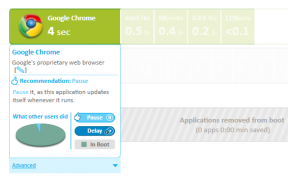Průvodce plánováním e-mailů v Gmailu na mobilu a počítači
Různé / / November 29, 2021
Představte si toto: zůstali jste dlouho vzhůru a dokončili jste svůj úkol pracovní výkaz bude odesláno vašemu manažerovi do 8:00 následujícího dne. Místo brzkého vstávání nebo obtěžování svého manažera pozdě v noci můžete jednoduše naplánovat svůj e-mail obsahující zprávu na 7:30. Zní to skvěle, že? Vsadím se, že byste chtěli udělat totéž, abyste všem usnadnili život. Proto vám představujeme průvodce plánováním e-mailů v Gmailu pro Android, iPhone a PC.

Pokud si myslíte, že k plánování e-mailů potřebujete nainstalovat aplikaci třetí strany nebo rozšíření, mýlíte se. The funkce plánování e-mailů je k dispozici v Gmailu a automaticky odešle e-mail v určený den a čas.
Začněme. Než přejdeme k jednotlivým krokům, zde je několik věcí, které byste měli vědět o plánování e-mailů v Gmailu.
Také na Guiding Tech
Co byste měli vědět o funkci Plán v Gmailu
- Pro naplánování e-mailu si můžete vybrat libovolné datum nebo čas.
- Naplánované e-maily budou odeslány na základě vašeho vlastního časového pásma, ze kterého byl e-mail naplánován.
- Naplánovat můžete pouze 100 e-mailů najednou.
- Naplánované e-maily mohou být odeslány po několika minutách od jejich skutečného naplánovaného času.
- Naplánovaný e-mail můžete upravit nebo zrušit.
- Příjemce e-mailu nebude vědět, že byl e-mail naplánován.
- Jakmile naplánujete e-mail, můžete vypnout počítač/mobil nebo zakázat internetové služby. Je to proto, že Gmail automaticky odešle e-mail v určený čas, i když jste offline.
- V době psaní tohoto příspěvku Gmail nepodporuje plánování opakujících se e-mailů.
Jak naplánovat e-maily v Gmailu na mobilu a PC
Začněme nejprve počítačem, poté Androidem a iPhonem.
Jak naplánovat e-maily v Gmailu na počítači
Krok 1: Otevřete web Gmail a přihlaste se pomocí podrobností o svém účtu.
Krok 2: Kliknutím na tlačítko Vytvořit vytvořte nový e-mail.

Krok 3: Otevře se okno pro vytvoření e-mailu. Zadejte e-mail příjemce, předmět a tělo e-mailu. Místo kliknutí na tlačítko Odeslat klikněte na malou šipku vedle tlačítka Odeslat. Klikněte na Naplánovat odeslání.

Krok 4: Chcete-li naplánovat jeden z nich, klikněte na dostupný čas. Chcete-li nastavit vlastní datum a čas, klikněte na Vybrat datum a čas. Poté nastavte preferované datum a čas.
Profesionální tip: Časové pásmo používané k odeslání naplánovaného e-mailu je uvedeno na obrazovce, kde si naplánujete e-maily.

A je to. V levém dolním rohu se vám zobrazí potvrzovací toast. Plán můžete vrátit zpět pomocí dostupného tlačítka Zpět nebo upravit naplánované e-maily, jak je uvedeno níže.
Spropitné: Chcete odeslat několik e-mailů najednou? Podívejte se na našeho průvodce jak přeposílat více e-mailů najednou.
Jak naplánovat e-maily v Gmailu na Androidu, iPhonu a iPadu
Krok 1: Spusťte aplikaci Gmail a klepněte na tlačítko Napsat.

Krok 2: Zadejte všechny požadované údaje, jako je adresa příjemce, předmět a hlavní obsah těla. Poté klepněte na ikonu se třemi tečkami nahoře. Z nabídky vyberte Naplánovat odeslání.


Krok 3: Vyberte preferované datum a čas. Chcete-li nastavit vlastní čas, klepněte na Vybrat datum a čas. To je vše.

Profesionální tip: Zjistit jak nastavit zprávy z dovolené v aplikaci Gmail.
Jak upravit a zrušit naplánované e-maily v Gmailu
Jakmile si naplánujete e-mail, není napsán v kameni. Můžete upravit jeho datum/čas, odeslat e-mail okamžitě nebo zrušit naplánovaný e-mail.
Jak upravit a zrušit naplánovaný e-mail na PC
Ve webové verzi Gmailu jsou všechny naplánované e-maily umístěny v nové složce Naplánováno. Najdete ji v levém postranním panelu Gmailu, kde máte Doručená pošta, S hvězdičkou, Odloženo, atd. Kliknutím na složku Naplánováno zobrazíte své pozdější e-maily.

Klikněte na e-mail, který chcete upravit nebo zrušit. Po otevření e-mailu klikněte na tlačítko Zrušit odeslání.

Vaše zpráva bude převedena na koncept. Nyní, pokud chcete e-mail odeslat okamžitě, klikněte na tlačítko Odeslat. Chcete-li upravit naplánovaný čas, budete muset vytvořit plán stejně jako u nového e-mailu. To znamená, že klikněte na ikonu šipky vedle tlačítka Odeslat a vyberte Naplánovat odeslání. Poté vyberte datum a čas.

Pokud chcete naplánovaný e-mail zcela odstranit nebo zrušit, můžete kliknout na ikonu křížku (X) na obrazovce Vytvořit e-mail. Váš e-mail bude uložen jako koncept. Případně můžete e-mail odstranit kliknutím na ikonu Odstranit ve spodní části obrazovky Vytvořit e-mail.

Také na Guiding Tech
Jak upravit a zrušit naplánovaný e-mail v Gmailu na Androidu, iPhonu a iPadu
Spusťte na svém telefonu aplikaci Gmail a klepnutím na ikonu se třemi čárkami otevřete levý postranní panel. V nabídce klepněte na Naplánováno.


Zobrazí se všechny vaše naplánované e-maily. Klepnutím na e-mail jej otevřete. Uvnitř e-mailu klepněte na Zrušit odeslání.

Váš e-mail bude převeden na koncept a bude se chovat jako normální e-mail. V této fázi byla funkce plánování zrušena. V případě, že chcete změnit datum nebo čas, klepněte na ikonu Upravit v e-mailu. Poté budete muset svůj e-mail naplánovat znovu.

Spropitné: Pokud nevidíte ikonu Upravit, přejděte z postranního panelu na Koncepty. Otevřete e-mail a naplánujte jej.
Chcete-li naplánovat e-mail, klepněte na ikonu se třemi tečkami a vyberte Naplánovat odeslání. Vyberte si datum a čas.


Někdy může být mazání takto automatizovaných e-mailů únavné. Takže můžete odkazovat na našeho průvodce jak automaticky mazat e-maily z Gmailu.
Také na Guiding Tech
Gmail Plán E-mail nefunguje
Pokud e-mail neprošel v určený čas, ujistěte se, že jste nastavili správné datum a čas. Také, jak již bylo zmíněno dříve, e-mail bude odeslán podle vašeho vlastního časového pásma. Tak se o to také postarejte.
Další: Přemýšlíte o zablokování někoho na Gmailu? Z dalšího odkazu zjistíte, co se stane, když někoho zablokujete v Gmailu.